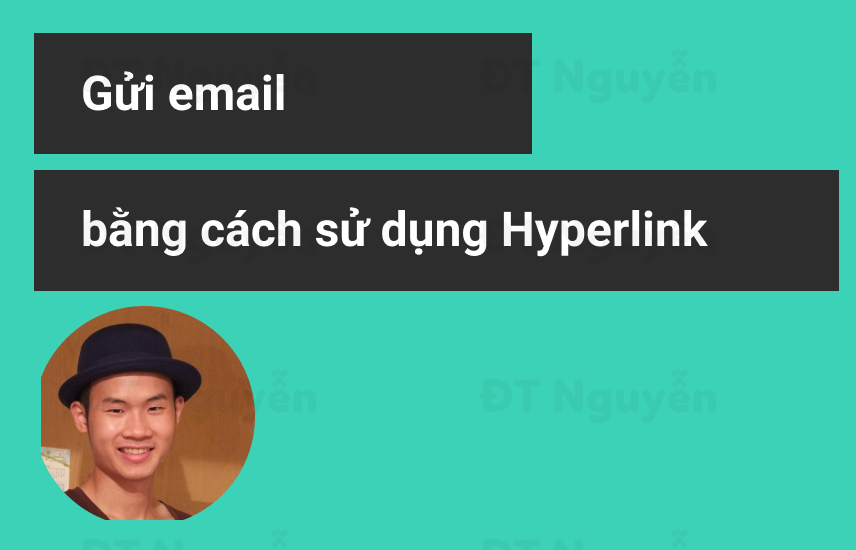
Gửi thư bằng Hyperlink trong Excel
Bạn có biết, bạn có thể dễ dàng gửi thư bằng cách sử dụng hàm Hyperlink trong Excel? Nói một cách chính xác hơn, bạn có thể sử dụng hàm Hyperlink trong Excel để chuẩn bị nội dung thư và các yếu tố kèm theo 1 email như địa chỉ gửi tới, địa chỉ cc, tiêu đề thư và nội dung thư ngay trong Excel thông qua hàm Hyperlink
Sau khi thư soạn đã sẵn sàng, bạn chỉ cần bấm vào Hyperlink này là tất cả những thông tin được chuẩn bị sẵn sẽ được chuyển sang Outlook để sẵn sàng gửi đi. Tất cả sẽ được hướng dẫn chi tiết ngay sau đây.
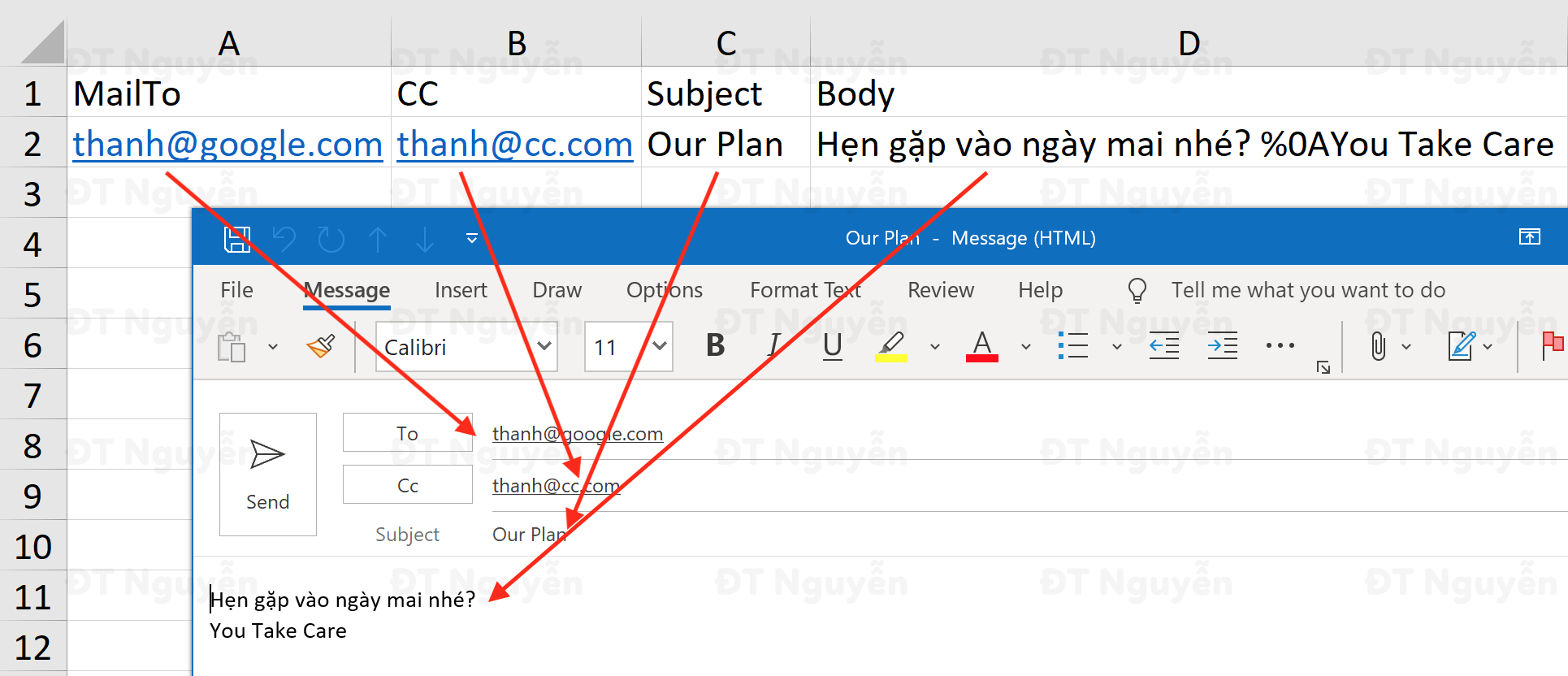
Nếu bạn sử dụng chức năng chèn Hyperlink bình thường và chọn loại liên kết / loại link là gửi Email thì thông qua giao diện của Excel, bạn chỉ có thể có một số giới hạn các lựa chọn và với cách làm này nội dung thư và các thông tin liên quan sẽ không thể linh hoạt như cách sử dụng hàm Hyperlink.
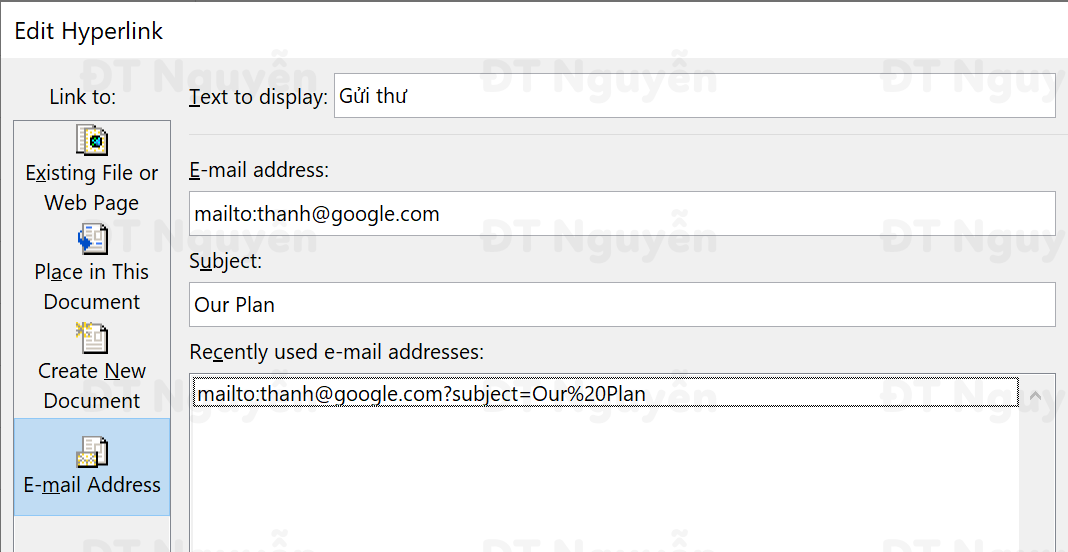
Để có thể tạo ra đường link giúp chúng ta có thể gửi email đi nhanh chóng trong Excel bằng hàm Hyperlink, các bạn có thể sử dụng công thức sau đây tại 1 ô bất kỳ mà bạn muốn dùng ô đó làm nút “Gửi thư”:
=HYPERLINK("mailto:" & A2 & "?cc=" & B2 &"&subject=" & C2 & "&body=" & D2,"Gửi thư")
Với những thông tin sau đây:
- A2 chứa Email người nhận
- B2 chứa thông tin Email chúng ta sẽ cc tới
- C2 chứa thông tin về tiêu đề của Email
- D2 chứa thông tin về nội dung Email.
Trong ô D2 ở hình minh hoạ đầu bài, bạn có thể thấy có 1 chuỗi lạ, đó là %0A (dấu phần trăm, số không, chữ A), khi bạn viết chuỗi này vào trong phần nội dung Email chứa trong ô D2, thì khi sang Outlook sẽ hiểu là tại vị trí đó, bạn sẽ muốn xuống dòng và Outlook sẽ tự động thay chuỗi kí tự này bằng kí tự xuống dòng cho bạn. Như vậy, chỉ với 1 công thức đơn giản, bạn đã có thể sử dụng hàm Hyperlink để giúp việc gửi Email trở nên nhanh chóng hơn và tiện lợi hơn 1 chút.
Có thể bạn sẽ quan tâm tới những nội dung sau video sau đây:
Cách gửi thư bằng Hyperlink do Học Excel Online hướng dẫn. Hẹn gặp lại các bạn trong những bài học tới
Tác giả: dtnguyen (Nguyễn Đức Thanh)
Khóa học mới xuất bản











